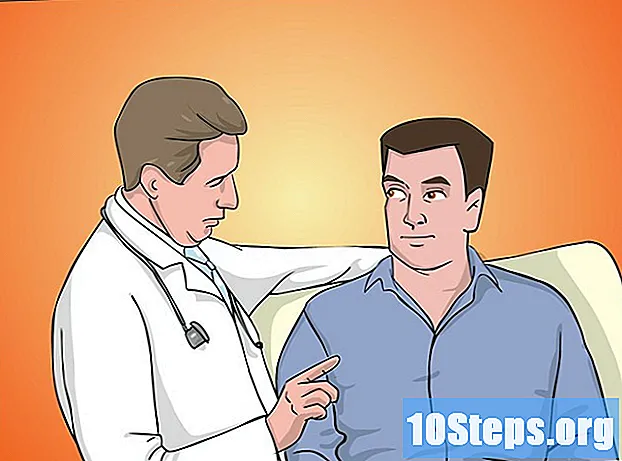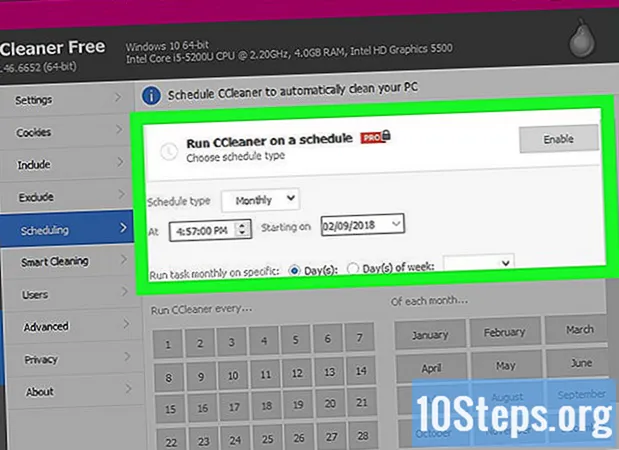
NộI Dung
Để tìm hiểu cách cài đặt và sử dụng chương trình CCleaner miễn phí trên Windows, hãy đọc bài viết này. Nó làm sạch hệ thống, xóa các tệp không cần thiết, chẳng hạn như cookie, những tệp được lưu trữ và những tệp thuộc lịch sử (của trình duyệt internet chẳng hạn). Tuy nhiên, hãy nhớ rằng việc sử dụng nó nhiều hơn hai hoặc ba tháng một lần có thể khiến tuổi thọ của máy trở nên tồi tệ hơn thay vì chỉ giải phóng dung lượng trên ổ cứng.
Các bước
Phần 1/2: Tải xuống và cài đặt CCleaner
Mở Địa điểm tải xuống trình duyệt.

nhấp vào Tải xuống miễn phí, nút màu xanh lá cây ở giữa trang.
Màn hình sẽ tự động được cuộn xuống. Đi xuống xa hơn một chút và nhấp vào Tải xuống, một nút màu xanh lá cây khác ở bên trái.
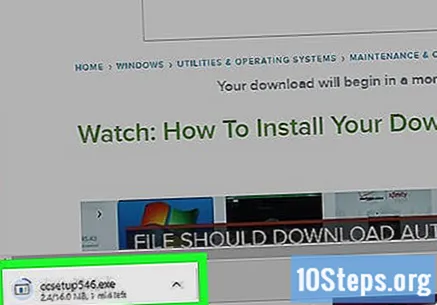
Chờ quá trình tải xuống CCleaner hoàn tất, quá trình này sẽ tự động bắt đầu.- Nếu không có gì xảy ra, hãy nhấp vào nút “Bắt đầu tải xuống” màu xanh lục.
- Tùy thuộc vào cài đặt trình duyệt của bạn, bạn có thể cần xác định vị trí để lưu tệp hoặc xác nhận tải xuống.
Bấm đúp vào tệp cấu hình CCleaner (mà bạn vừa lấy được).

Lựa chọn Vâng, khi có thể, để mở cửa sổ cài đặt chương trình.
Tránh cài đặt phần mềm miễn phí của CCleaner. Để ngăn phần mềm không mong muốn được thêm vào trong quá trình cài đặt CCleaner, hãy bỏ chọn hộp kiểm “Có, cài đặt Avast Free Antivirus” ở cuối cửa sổ.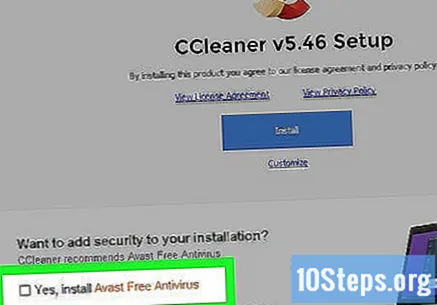
- Tùy thuộc vào thời điểm bạn cài đặt, chương trình “kẻ xâm nhập” có thể thay đổi, nhưng đừng bao giờ cho phép nó được thêm vào máy tính của bạn.
nhấp vào Tải về, nút màu xanh lam ở giữa cửa sổ, để bắt đầu quá trình.
Lựa chọn Chạy CCleaner khi có thể. Nút màu xanh này sẽ xuất hiện ngay sau khi chương trình kết thúc quá trình cài đặt, mở nó ngay lập tức.
Phần 2/2: Sử dụng CCleaner
Nếu CCleaner không tự động mở, hãy khởi động nó. Nhấp đúp vào biểu tượng của nó, có chữ "C" màu đỏ, trên Màn hình nền.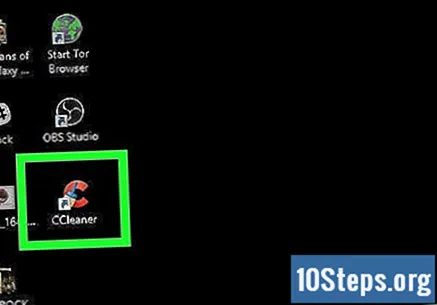
Phân tích bạn sẽ dọn dẹp những danh mục nào. CCleaner loại trừ các tệp khỏi hai loại chương trình; những cái máy tính có tại nhà máy và những cái bạn tự thêm vào. Để biết những mục nào sẽ bị xóa, hãy nhấp vào các tab sau: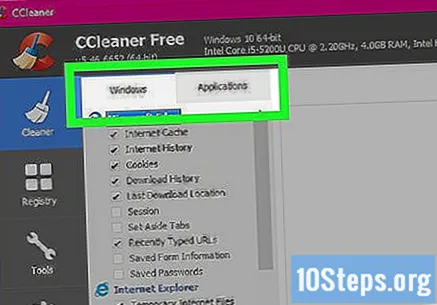
- các cửa sổ: hiển thị các mục từ các chương trình Windows tiêu chuẩn.
- Các ứng dụng: Liệt kê các tệp chương trình mà bạn đã tự cài đặt.
Xóa các hộp kiểm bên cạnh các mục bạn không muốn xóa. Trong danh sách các chương trình dưới tab đã chọn, bỏ chọn mọi thứ bạn không muốn xóa (ví dụ: "Cookie").
- Theo mặc định, CCleaner chọn tất cả các hộp kiểm.
nhấp vào Phân tích, nút màu xanh lam ở góc dưới cùng bên trái màn hình. Chương trình sẽ bắt đầu tìm kiếm các tập tin để xóa.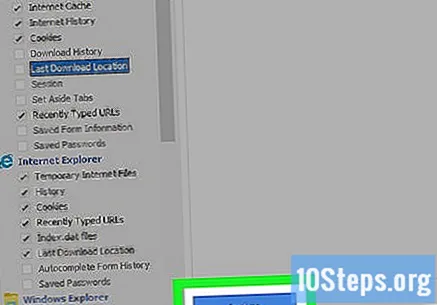
Làm theo chỉ dẫn. Đôi khi, CCleaner sẽ yêu cầu đóng các chương trình khi phân tích các mục liên quan; nhấp vào "Đóng" để đóng chúng.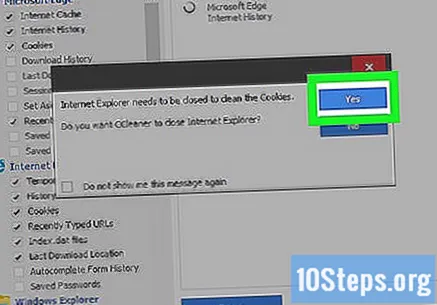
Kiểm tra tệp nào sẽ bị xóa. Điều hướng qua danh sách mà CClenear hiển thị; khi bạn tìm thấy các tệp bạn muốn giữ lại, hãy bỏ chọn hộp kiểm bên cạnh chúng trong bảng điều khiển bên trái. Nhấp vào "Phân tích" một lần nữa để cập nhật kết quả.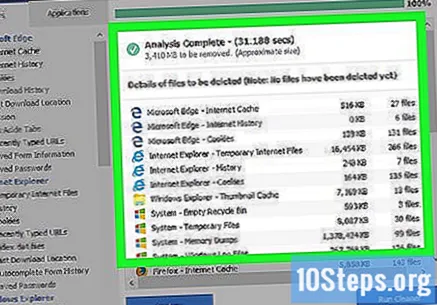
Một lần nữa ở góc dưới bên phải của cửa sổ, tìm tùy chọn Thực hiện vệ sinh, màu xanh lam.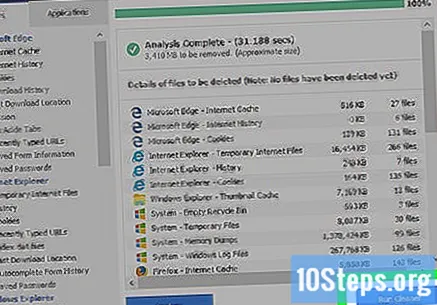
nhấp vào Tiếp tục để chương trình bắt đầu xóa các tệp và thư mục tạm thời khỏi PC.
Chờ cho việc dọn dẹp hoàn tất. Tùy thuộc vào số lượng trình giữ chỗ mà CCleaner cần xóa, quá trình này có thể mất vài giây hoặc vài phút.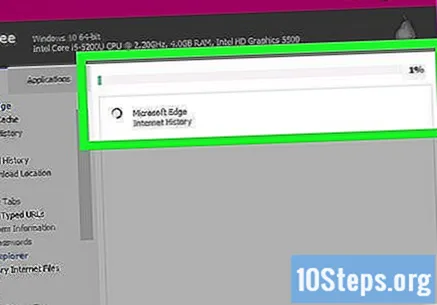
Không sử dụng CCleaner nhiều hơn hai hoặc ba tháng một lần. Không giống như tiện ích dọn dẹp Windows gốc, CCleaner có thể làm hỏng ổ cứng máy tính của bạn. Ứng dụng có thể được sử dụng vô thời hạn, miễn là bạn không lạm dụng số lượng dọn dẹp được thực hiện.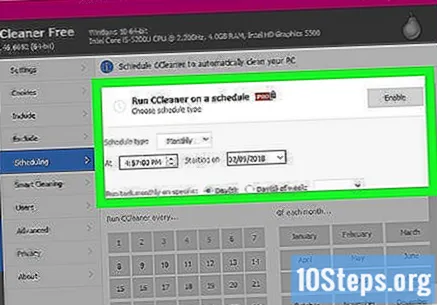
Lời khuyên
- Nếu không muốn tải xuống CCleaner, bạn có thể sử dụng ứng dụng Windows Disk Cleanup. Để tìm nó, hãy mở menu "Start" và tìm kiếm nó; sau đó, chọn hộp kiểm bên cạnh mọi thứ bạn muốn xóa và nhấp vào "OK" để xóa tệp.
Cảnh báo
- Luôn xem xét cẩn thận danh sách các tệp cần xóa trước khi cho phép CCleaner xóa chúng.